电脑提示磁盘损坏怎么办 磁盘损坏修复方法
更新时间:2024-01-06 16:45:36作者:jiang
当我们使用电脑时,有时会遇到电脑提示磁盘损坏的情况,磁盘损坏是指存储在电脑硬盘中的数据受到损坏或无法访问的问题。这种情况可能导致我们无法正常使用电脑,影响工作和生活。不必担心我们可以通过一些磁盘修复方法来解决这个问题。在本文中我们将探讨一些常见的磁盘修复方法,帮助我们重新获得正常的电脑使用体验。
方法如下:
1.首先我们大家先打开我们的计算机,在我们需要修复的磁盘上单击右键。接着操作下一步即可。
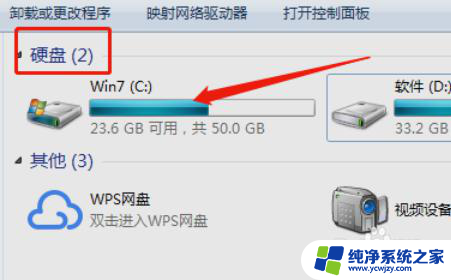
2.接下来我们大家,选择“属性”。在打开的新页面里面的属性窗口中点击“工具”选项卡。
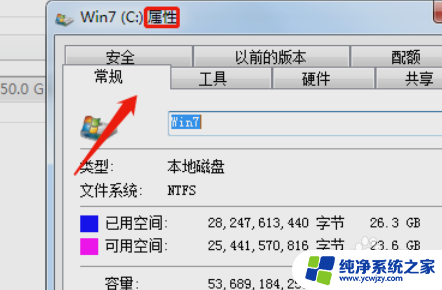
3.接下来我们大家,在查错里面点击“开始检查”,就会出现一个新的界面,我们接着操作。
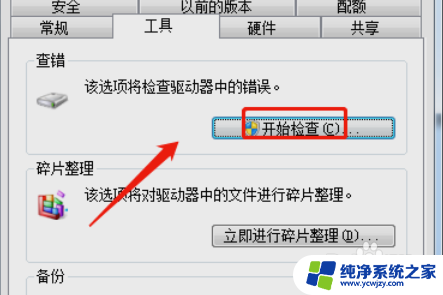
4.在新的页面里是在弹出的磁盘修复窗口勾选“自动修复文件系统错误”,然后点击“开始”即可。
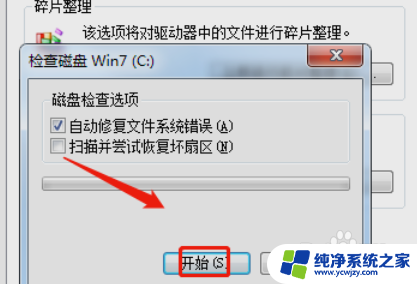
以上是关于如何解决电脑提示磁盘损坏的全部内容,如果您遇到这种情况,您可以按照以上方法进行解决,希望这些方法能对大家有所帮助。
电脑提示磁盘损坏怎么办 磁盘损坏修复方法相关教程
- 硬盘显示损坏怎么修复 磁盘损坏修复方法
- u盘提示损坏怎么修复 U盘文件损坏修复方法
- u盘显示磁盘结构损坏且无法读取是怎么回事 U盘目录损坏且无法读取怎么修复
- 优盘显示损坏,怎么修复 U盘文件损坏修复方法
- u盘损坏去哪里修复 U盘文件损坏修复方法
- 硬盘损坏无法修复 电脑硬盘坏了数据怎么恢复
- 怎样使用chkdsk命令修复磁盘会损坏电脑吗 使用chkdsk命令修复磁盘的步骤
- wps文档损坏怎么修复啊 wps文档损坏修复方法
- config文件损坏怎么修复 Windows\system32\config\SYSTEM损坏修复方法
- windows磁盘损坏
- 如何删除桌面上的小艺建议
- 为什么连接不上airpods
- 小米平板怎么连接电容笔
- 如何看电脑是百兆网卡还是千兆网卡
- 省电模式关闭
- 电脑右下角字体图标不见了
电脑教程推荐
win10系统推荐